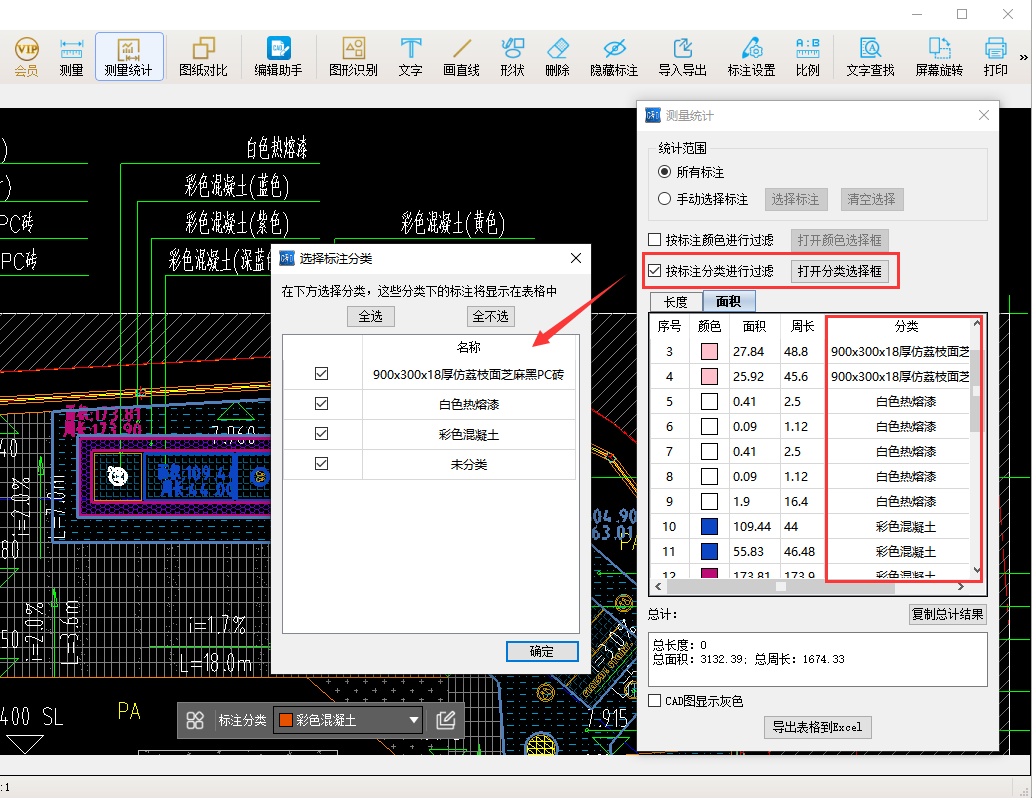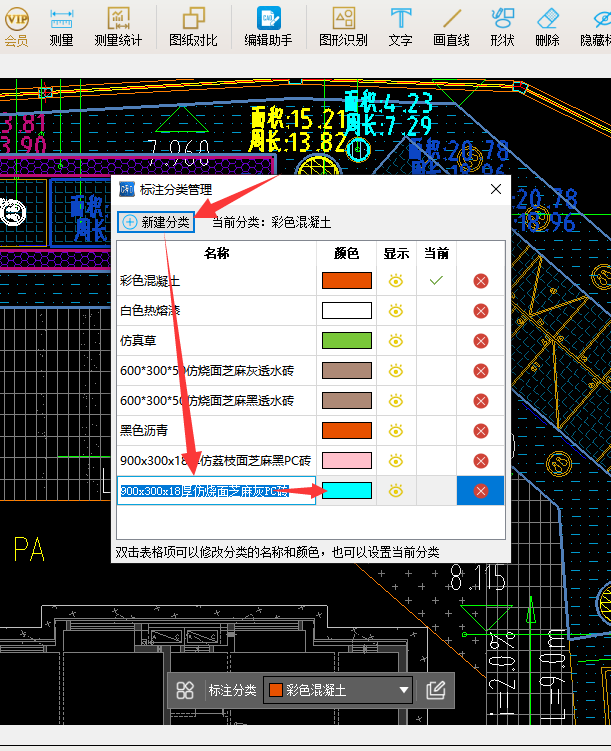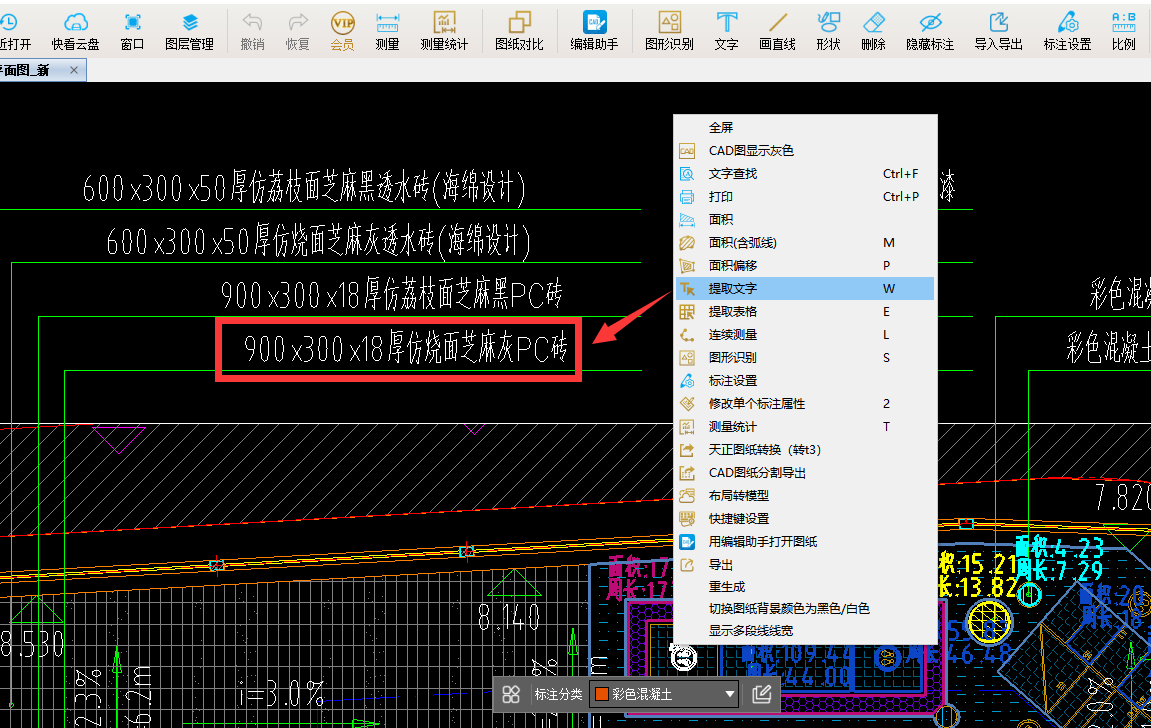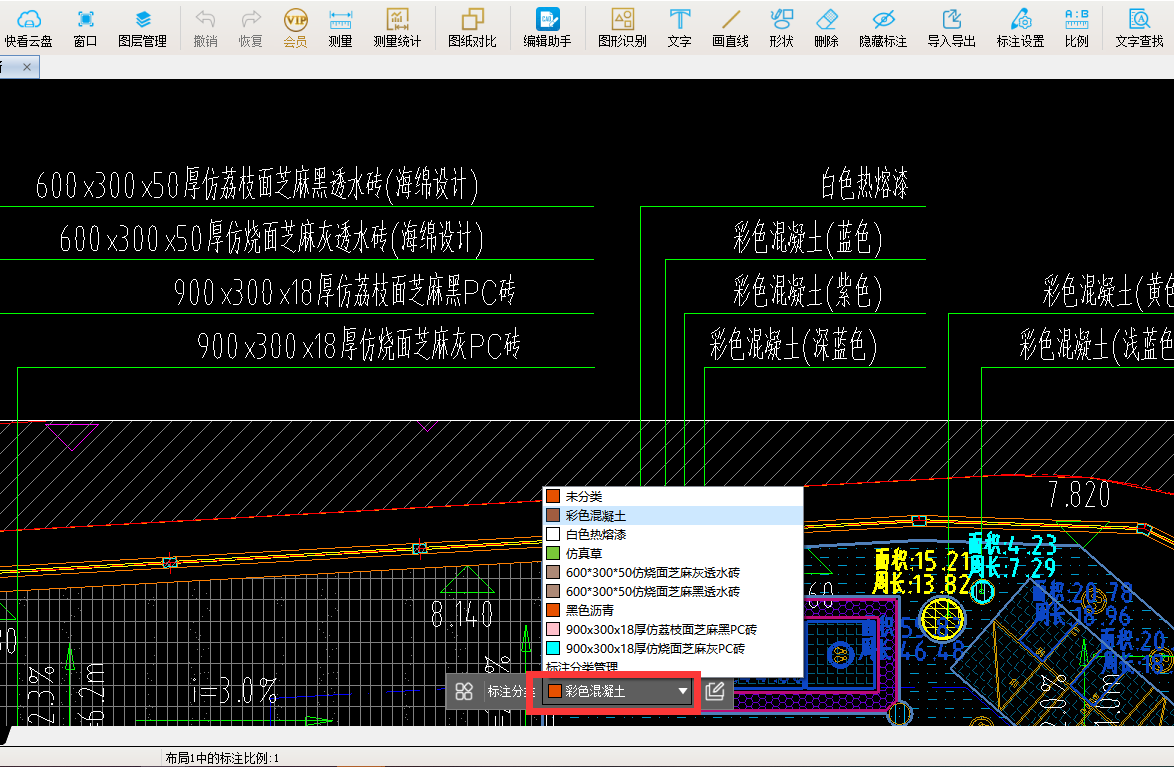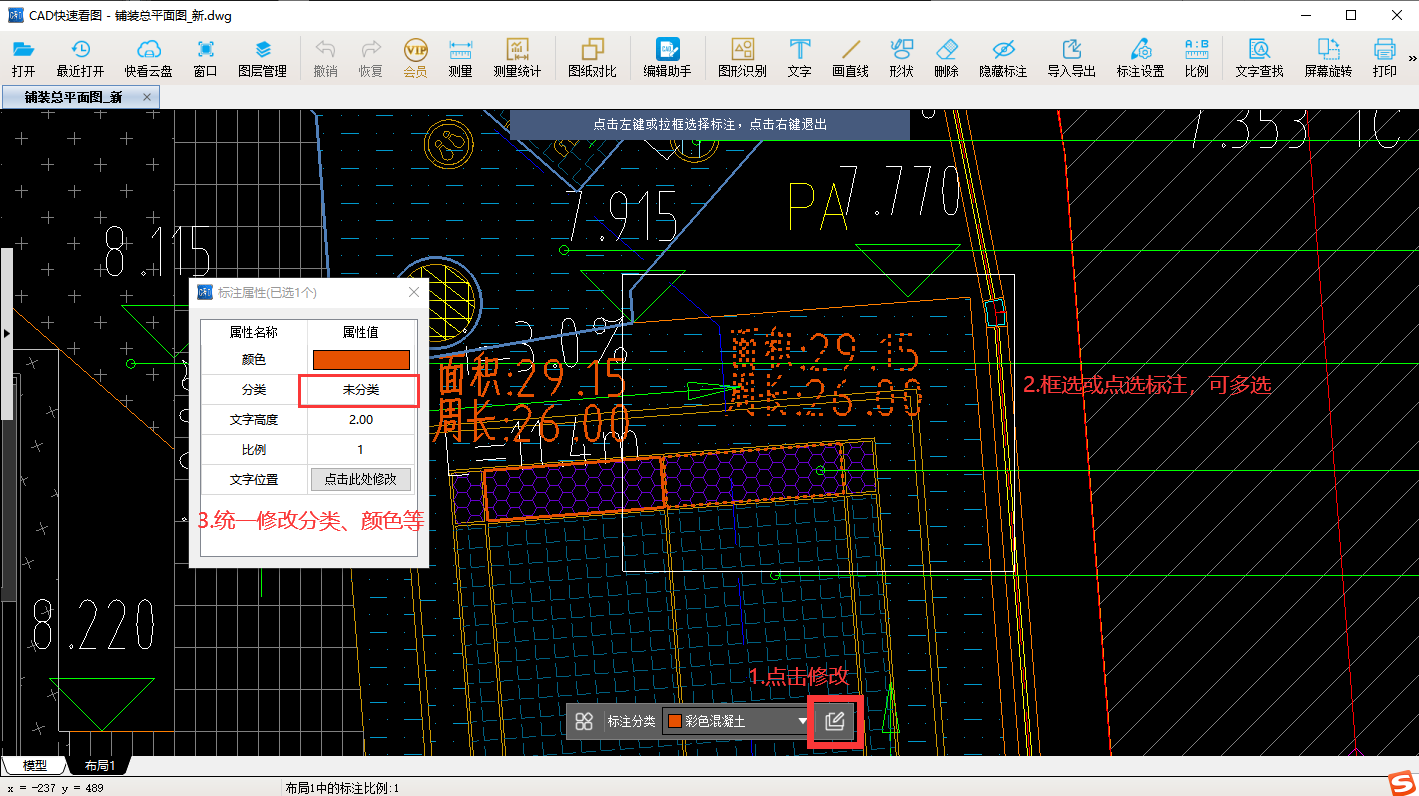| 【电脑版CAD快速看图】标注分类汇总,备注标注名称,再也不怕颜色太多记不清啦 | 您所在的位置:网站首页 › 分类汇总在哪里 › 【电脑版CAD快速看图】标注分类汇总,备注标注名称,再也不怕颜色太多记不清啦 |
【电脑版CAD快速看图】标注分类汇总,备注标注名称,再也不怕颜色太多记不清啦
|
设置标注分类, 既能分类汇总长度面积, 又能直接查看标注名称, 再也不怕颜色太多记不清啦~ 首先,更新软件到5.17.0.85。打开软件会提示升级。或者点击官网下载。 根据分类快速汇总长度面积 列表中会显示分类名称,不怕颜色太多分不清哦~
那么我们要怎么设置分类呢? 首先点底部标注分类功能左边的按钮
点击新建,输入名称,设置颜色就可以了
小技巧:图纸里有给好的名称,可以直接右键-提取文字,框选复制,创建分类的时候就可以直接粘贴啦~
设置好分类后,点击标注分类功能中间的切换栏,可以切换当前分类,切换后添加的标注都属于当前的这个分类。
如果测量前没有设置分类怎么办? 点右边的修改按钮,可以框选和点选标注,统一修改分类和颜色等。
同一分类下允许有多种颜色,比如这个彩色混凝土,有蓝色、浅蓝色、黄色、紫色等
也是在测量后,点击标注分类右侧修改按钮单独调整颜色 然后再测量统计,可以按照分类筛选 例如,选择彩色混凝土分类
这时可以进一步增加颜色筛选,比如查看深蓝色混凝土的总面积
注意事项: 1. 要先创建分类,然后再切换和修改分类 2. 批量修改分类时可以框选和点选多个标注 3. 同一分类下可以存在多种颜色 4. 测量统计时可以根据分类+颜色进行组合筛选 5. 点击测量统计列表中的数值可以跳转定位高亮显示 |
【本文地址】
公司简介
联系我们
| 今日新闻 |
| 推荐新闻 |
| 专题文章 |